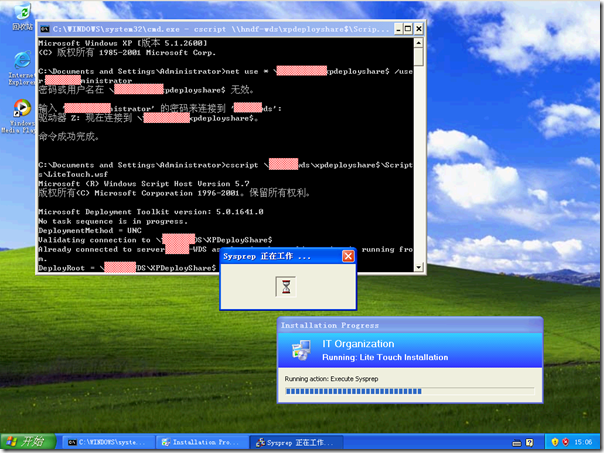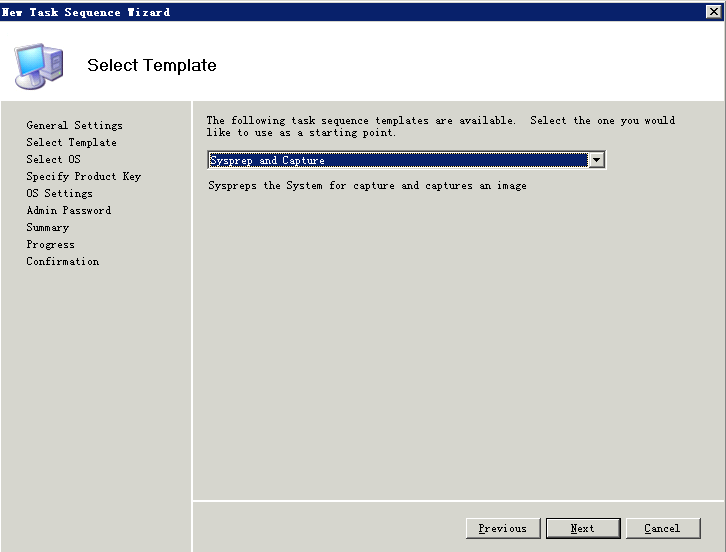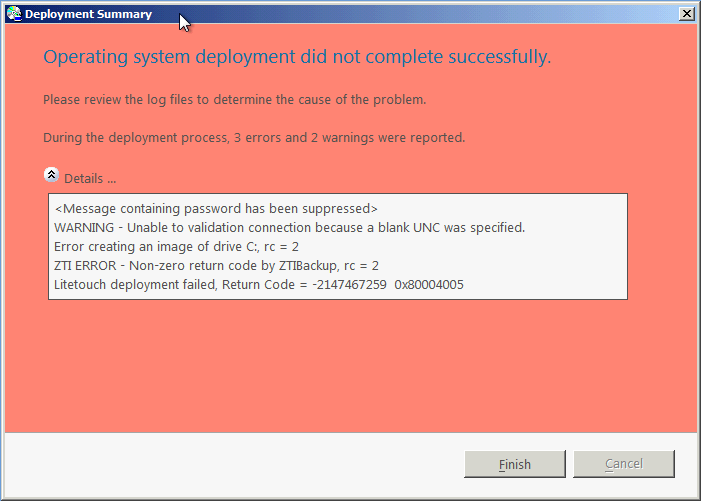[MDT] 使用 Sysprep and Capture 任务序列创建系统映像
继之前两篇日志《解决 A connection to the deployment share could not be made. The deployment will not proceed.》和《解决 Capture 时出现的 Unable to validation connection because a blank UNC was specified. 错误》,我们对 MDT 的 Sysprep and Capture 任务序列已经有了非常深入的了解和认识,但是 gOxiA 在测试一台位于工作组级别的计算机执行 Sysprep and Capture 任务序列时仍旧提示 the deployment will not proceed 错误,几经波折发现在访问和执行 MDT 共享目录下的脚本时是需要技巧的。测试成功之后不敢独享,特撰文出来与大家探讨!
按照常规的操作我们通常会打开网络邻居键入 MDT 的共享路径,而该共享路径默认配置为 ShareName$,当工作组级别的计算机在访问时又需要进行身份验证,故几次测试 Sysprep and Capture 任务序列都失败告终(PS:当计算机加入到 AD 后无此问题,很纳闷!),最后发现当把 MDT 的 ShareName$ 映射到本地 Z: 后故障消失!看来 MDT 脚本存在一定的问题,不管怎样问题得到了解决,要正确执行 Sysprep and Capture 任务序列,则强烈建议通过命令行执行脚本,大致步骤如下:
之后提示键入验证用户的密码,随后执行:
之后在 cmd 环境会出现脚本执行的详细细节,之后直接探出任务序列选择列表,这点与之前的执行过程略有不同,无需再次验证身份。在任务序列选择列表中,选择执行 Sysprep and Capture,跟随向导确定完成,最后就出现于下图所示的任务执行截图。
虽然问题都已经得到了解决,但是 gOxiA 总感觉之前的 《解决 A connection to the deployment share could not be made. The deployment will not proceed.》 失去了意义,迫于精力有限无法继续证实,还望有条件的朋友能继续测试给于不同的见解和意见!
[MDT]解决 Capture 时出现的 Unable to validation connection because a blank UNC was specified. 错误
在 MDT2010 中微软设计添加了一个新的任务序列,即:Sysprep and Capture。利用该任务序列,管理员可以轻松地对已经安装好的系统执行系统准备和捕获,以便于以后做批量部署之用。
Sysprep and Capture 任务序列将从 MDT2010 服务器复制一份包含 Capture 功能的 Windows PE,并在当前系统上创建一个一次性引导信息,使当前系统在自动执行了 Sysprep 后,启动计算机时能自动引导进入 Windows PE 中执行 Capture。MDT2010 默认配置下,我们执行该任务序列时会指定 Capture WIM 的存储路径,但是如果之前在 Rules 中添加过自动化参数 SkipCapture=Yes,那么我们将遇到下面图中的错误警告信息,即:“WARNING – Unable to validation connection because a blank UNC was specified.”导致任务序列执行失败。
要解决这个问题,我们可以将 Rules 中配置的 SkipCapture=YES 删除,之后在执行任务序列时手工输入 Capture WIM 的存储路径。或者继续完善自动化任务所需的参数数据,使之能够自动执行 Capture WIM 任务序列。为了减少管理员干预次数,我们将预先配置 Capture WIM 时所需的参数数据,此例主要包含3个参数:ComputerBackupLocation、BackupShare 和 BackupDir。
其中 ComputerBackupLocation 即备份位置,可以是 Network - 网络、Specific Path - 特定路径、Auto - 自动 以及 NONE。这里我们选择使用 Network,将 WIM 存储在网络中。
之后我们要指定这个网络共享路径,即:BackupShare,如:“\\MDTSRV\DeployShare$\Captures”。
由于 Sysprep and Capture 任务序列会被复用,为了避免与其他已经 Capture 机器的 WIM 冲突,我们可以使用 BackupDir 参数,并赋予其一个 MDT 变量值 - %OSDComputerName%,这样就会在 \\MDTSRV\DeployShare$\Captures 目录下创建一个以计算机名为名称的目录。
当了解了各个参数的作用后,我们就可以将这些参数写入到 Rules 中,格式如下:
如果当前已经为 MDT2010 配置了数据库,那么我们可以在 Database – Locations 中创建一个位置,并为其 Details 选项卡中的 User Data 部分配置这些参数数据,如下图所示!
之后再行测试,“WARNING – Unable to validation connection because a blank UNC was specified.”故障问题消失!至此,我们也对 Sysprep and Capture 有了比较深入的了解和认识。
[MDT] 升级或迁移原 MDT 数据库经验分享
接上回(分享 MDT 2010 数据库版本的相关经验)继续,gOxiA 特地搭建了测试环境对相关知识盲点进行了实际测试学习。总结如下:
- 如果从原 MDT 2008 上进行升级,那么 MDT 2010 会自动升级你的 MDT 数据库,即使数据库版本是 SQL Server 2000;
- 同上,如果之前已经存在一个 MDT 2008 数据库,那么只需要在 MDT 2010 数据库配置中直接选中之前已经存在的数据库即可;
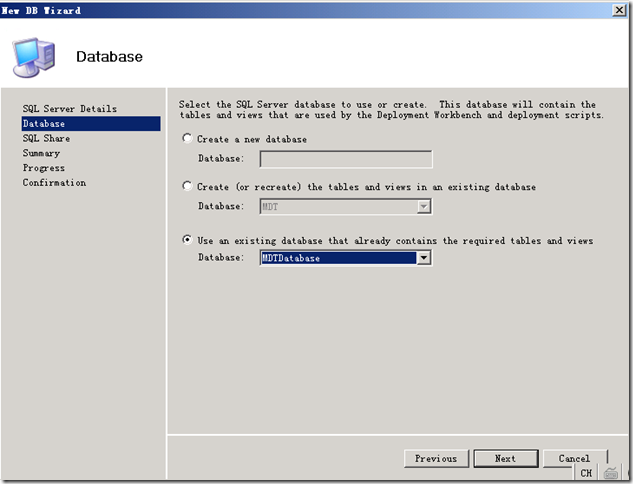
- 同理,验证 MDT 2010 的数据库是可以基于 SQL Server 2000 的(并不存在无法连接这一说法),那么我们可以在 SQL Server 2000 上的用于 MDT 的数据库上执行 MDT 2008 带的数据库查询脚本,创建对应的表。之后再通过前面的步骤进行升级;
- 如果需要将基于 SQL Server 2000 上的 MDT 数据库迁移到 SQL Server 2005 或 2008 版本上,那么可以使用 SQL Server Management Studio 附加原数据库,或通过导入和导出数据功能将原数据库中的表导入到新版本的数据库中。
- 最后,如果是全新安装的 MDT 2010,并且不存在上一版本的 MDT 数据库,那么要创建和使用 MDT 数据库,则 SQL Server 版本必须高于 SQL Server 2000,否则就会出现之前日志中出现的数据库错误。